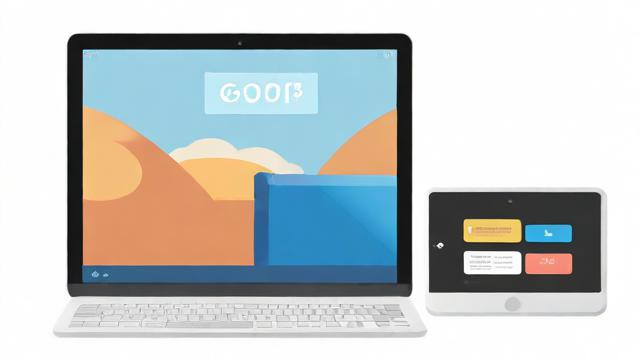电脑光驱在哪里?位置与使用指南全解析
随着科技发展,电脑光驱的使用频率逐渐降低,但它在特定场景下依然不可或缺,无论是安装旧版软件、读取光盘资料,还是播放影音内容,了解光驱的位置和功能仍然很有必要,本文将详细介绍不同类型电脑的光驱位置,并解答常见问题。
台式电脑的光驱位置
台式电脑的光驱通常位于机箱正面,具体位置因机箱设计而异:
- 传统塔式机箱:光驱安装在机箱上半部分,与硬盘位并列,机箱前面板会预留光驱舱门,部分型号需要手动按压弹出。
- 小型机箱(如HTPC):光驱可能采用吸入式设计,无需托盘,直接从狭缝插入光盘。
- 部分品牌机:如戴尔、惠普的商用机型,光驱位置可能更隐蔽,需查看机箱顶部的隐藏式面板。
如果找不到光驱,可以检查以下位置:
- 机箱正面是否有带刻录标识的按钮或舱门。
- 部分机箱为简洁设计,光驱舱门可能采用磁吸式或按压弹出结构。
笔记本电脑的光驱位置
笔记本电脑的光驱多见于老旧型号或特定用途的机型(如影音本、商务本),常见位置包括:
- 右侧或左侧边缘:多数笔记本将光驱设计在机身侧面,厚度约9-12mm。
- 可拆卸设计:部分商务本(如ThinkPad)支持光驱位替换为硬盘托架,此时需检查是否已移除光驱。
若笔记本没有光驱,可能是以下原因:
- 超薄本为减少厚度取消光驱(如MacBook Air)。
- 厂商通过外接USB光驱降低成本。
找不到光驱的常见原因
即使电脑硬件配备光驱,仍可能遇到无法识别的情况:
-
系统未识别:
- 右键“此电脑”选择“管理”-“设备管理器”,查看“DVD/CD-ROM驱动器”是否有黄色感叹号。
- 尝试卸载驱动后重启,让系统自动重装驱动。
-
物理故障:
- 托盘卡住:用回形针轻戳光驱应急孔强制弹出。
- 激光头老化:清洁或更换光驱组件。
-
BIOS设置禁用:
开机时按Del/F2进入BIOS,检查“SATA Configuration”中光驱是否被禁用。
光驱的替代方案
如果电脑无内置光驱,可通过以下方式解决问题:
-
USB外接光驱:
- 价格约50-200元,即插即用,支持大多数操作系统。
- 选择带刻录功能的型号时,注意兼容CD/DVD/蓝光格式。
-
虚拟光驱软件:
如Daemon Tools可将ISO镜像文件虚拟为光盘,直接安装软件或游戏。
-
网络替代方案:
- 软件官网通常提供下载版替代光盘安装。
- 流媒体平台已取代DVD影碟功能。
维护光驱的小技巧
延长光驱寿命需注意:
- 避免使用划伤严重的光盘,防止激光头频繁纠错。
- 定期用专用清洁盘清理灰尘。
- 长时间不用时,每隔数月通电运行一次防止机械部件卡滞。
光驱虽不再是电脑的标配组件,但在数据迁移、老旧系统维护等领域仍有独特价值,根据实际需求选择内置、外置或虚拟方案,能更高效地解决问题。
文章版权及转载声明
作者:豆面本文地址:https://www.jerry.net.cn/jdzx/45125.html发布于 2025-04-21 04:33:01
文章转载或复制请以超链接形式并注明出处杰瑞科技发展有限公司